Notepad++如何设置文字右对齐 Notepad++设置文字右对齐教程
Notepad++如何设置文字右对齐 Notepad++设置文字右对齐教程
notepad++如何设置文字右对齐呢?下面就为大家带来了notepad++设置文字右对齐的方法,有需要的小伙伴可以来了解了解哦。
notepad++设置文字右对齐教程
第一步:使用notepad++编辑器打开文件。
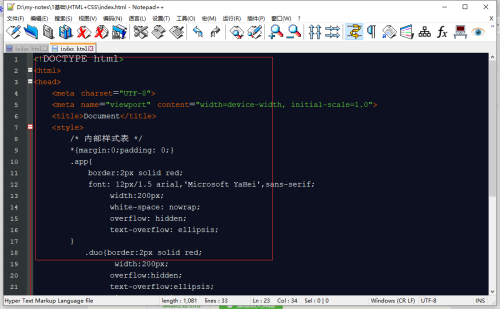
第二步:点击“视图”-“文字方向从右到左”这样文字就会右对齐。
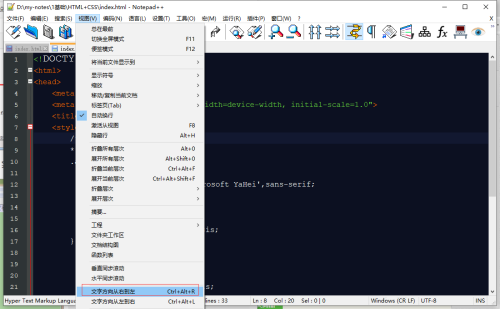
第三步:或者直接按“ctrl+alt+r”即可设置文字右对齐。
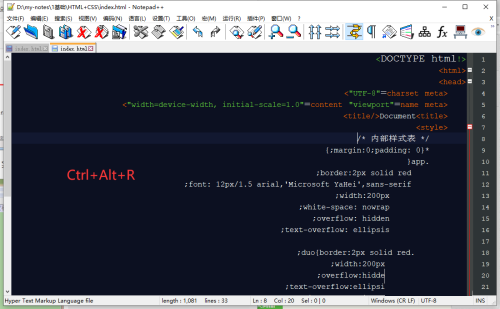
第四步:按ctrl+alt+l即可设置文字左对齐恢复默认设置。
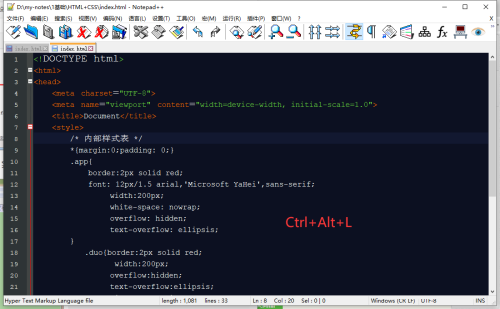
以上就是小编给大家带来的notepad++如何设置文字右对齐的全部内容,希望能够帮助到大家哦。
相关文章:
-
hbuilderx怎么切换uniapp项目空间商?hbuilderx切换uniapp项目空间商方法…
-
hbuilderx如何配置Android模拟器端口?hbuilderx配置安卓模拟器端口方法…
-
如何免费激活PowerShell Studio脚本编程工具 附破解教程+注册机…
-
VSCode怎么设置自动获取全部? VSCode代码自动获取为全部的技巧…
-
-
html中怎么把图片和文字并列? vscode图片文字并列排版的技巧…
版权声明:本文内容由互联网用户贡献,该文观点仅代表作者本人。本站仅提供信息存储服务,不拥有所有权,不承担相关法律责任。
如发现本站有涉嫌抄袭侵权/违法违规的内容, 请发送邮件至 2386932994@qq.com 举报,一经查实将立刻删除。
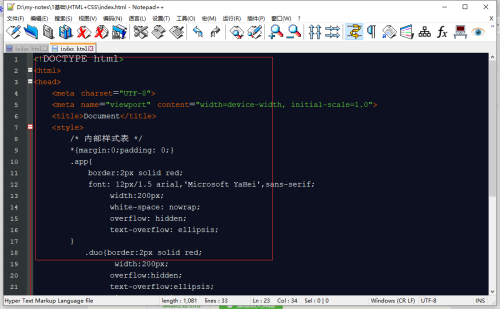
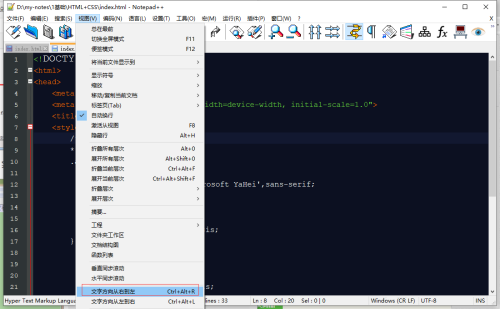
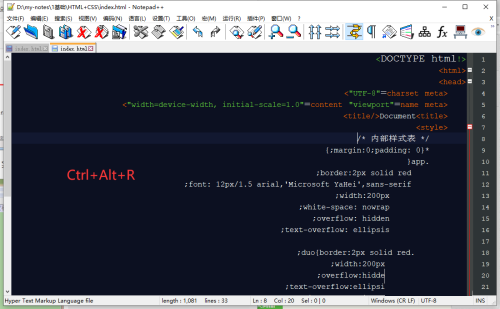
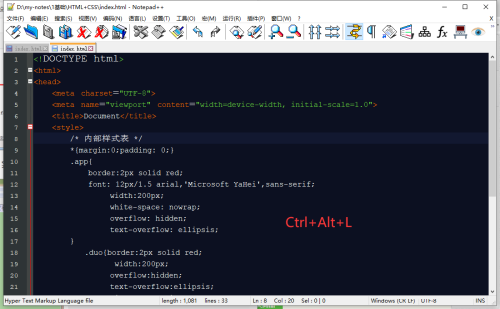


发表评论